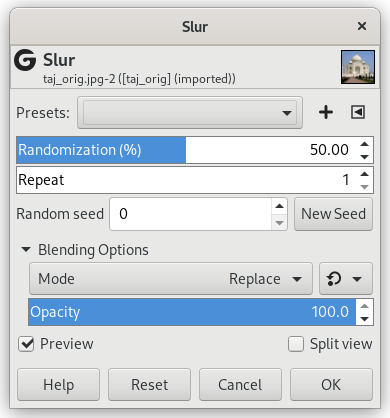Reziduurile produc un efect care seamănă cu topirea imaginii în jos; Dacă un pixel trebuie să fie neclar, există o șansă de 80% ca acesta să fie înlocuit cu valoarea unui pixel direct deasupra acestuia; în caz contrar, este utilizat unul dintre cei doi pixeli la stânga sau la dreapta celui de mai sus. Toți sau numai unii pixeli dintr-un strat sau selecție activă sunt afectați, procentul de pixeli afectați este determinat de opțiunea Randomizare (%).
- Presets, „Input Type”, Tăiere, Blending Options, Preview, Merge filter, Split view
-
![[Notă]](images/note.png)
Notă Aceste opțiuni sunt descrise în Secțiune 2, „Caracteristici obișnuite”.
- Randomizare (%)
-
Acest glisor reprezintă procentul de pixeli din stratul sau selecția activă care vor fi pătați. O valoarea mai mare, mai mulți pixeli devin pătați, dar din cauza modului în care funcționează filtrul, efectul său este cel mai vizibil în cazul în care acest glisor este stabilit la o valoare medie, undeva în jur de 50. Experimentați și încercați pe cont propriu!
- Repetă
-
Acest glisor reprezintă numărul de cazuri în care se va aplica filtrul. Valorile mai mari au ca rezultat mai multe pătări, mutând culoarea pe o distanță mai mare.
- Sămânță pentru alegerea aleatoare, New Seed
-
This option controls the randomness of the filter. The Random seed box lets you manually enter a seed for the randomization algorithm used. You can also generate a random seed by pressing the button. If the same random seed is used in the same situation, the filter produces exactly the same results. A different random seed produces different results.